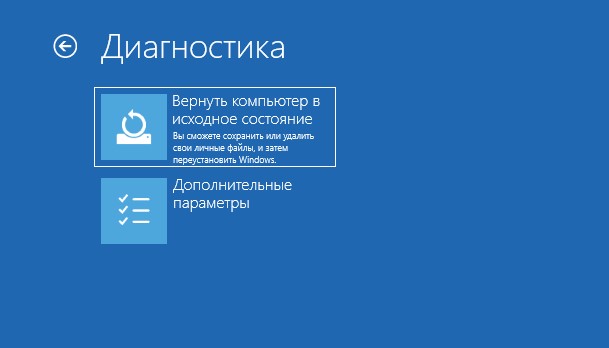INACCESSIBLE_BOOT_DEVICE при загрузке Windows 11/10
INACCESSIBLE BOOT DEVICE (недопустимое загрузочное устройство) - это стоп-код ошибки BSOD, который появляется на синем экране при запуске Windows 11/10.
Ошибка INACCESSIBLE_BOOT_DEVICE возникает, когда ОС Windows не способен обнаружить и расшифровать данные, которые поступают из компонентов загрузки, и переходит к BSOD. Иногда эта проблема возникает из-за ошибок в обновлениях microsoft.
Устранение ошибки INACCESSIBLE BOOT DEVICE при запуске Windows 11/10
В данной инструкции описаны способы, чтобы исправить ошибку INACCESSIBLE_BOOT_DEVICE на синем экране при запуске Windows 11 и 10.
Важно: В первую очередь, извлеките всё с USB-портов ПК и перезагрузитесь (флешки, принтер, сканер и т.п.).
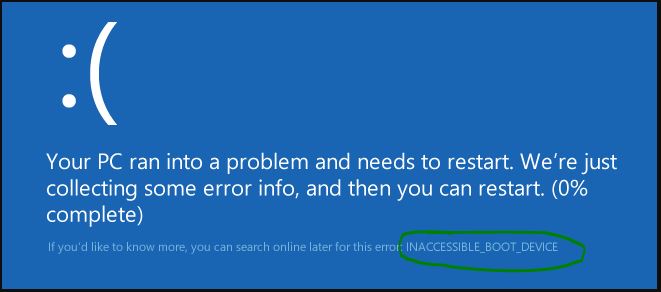
1. Удаление проблемных файлов обновлений
Шаг 1. Первое, что вам нужно сделать - это создать загрузочную флешку, чтобы попасть в среду восстановления и запустить командную строку. Можно создать на другом компьютере диск восстановления системы без копирования системных файлов. Если флешка не будет загружаться, то не забудьте поставить её на первое загрузочное место в BIOS.
При установке вам нужно будет нажать восстановление системы, чтобы попасть в параметры среды.

Шаг 2. Когда вы попали в параметры среды восстановления, то нажмите Поиск и устранение неисправностей > Дополнительные параметры.

Шаг 4. Выберите Восстановление при загрузке, и если оно не поможет, то выберите Командная строка.

Шаг 5. Следующая задача - это удалить ключ Exclusive из реестра SessionPending. Для этого в командную строку задайте ниже команды по очереди нажимая Enter.
reg load HKLM\temp c:\windows\system32\config\softwarereg delete "HKLM\temp\Microsoft\Windows\CurrentVersion\Component Based Servicing\SessionsPending" /v Exclusivereg unload HKLM\temp
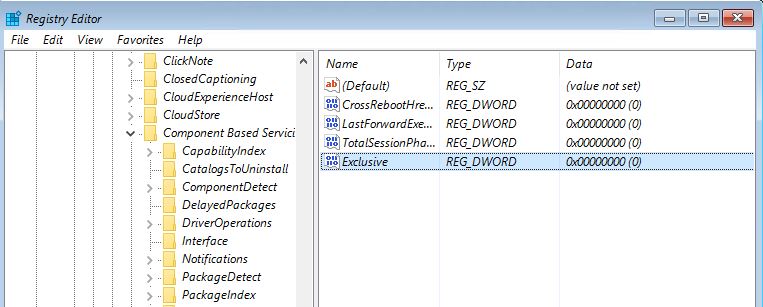
Шаг 6. После удаления ключей реестра, вам нужно вытащить установленные пакеты, введя нижнюю команду:
dism /image:C:\ /get-packages
Шаг 7. В списке Packages Listing найдите элемент с надписью Installed Pending, это тот который и вызывает проблему. Теперь вам нужно создать временную папку, чтобы переместить все кривые обновления введя ниже команду:
MKDIR C:\temp\packages
Шаг 8. Наконец, удалите кривые обновления windows 10 введя ниже команду:
dism /image:c:\ /remove-package /packagename:PACKAGEIDENTITYNAME /scratchdir:c:\temp\packages
После успешного удаления обновлений перезагрузите компьютер и ошибка не должна больше появляться.
2. Восстановить системные файлы и сектора с SFC, DISM, chkdsk
Для исправления ошибки Inaccessible Boot Device, в windows 11/10 встроена функция SFC, DISM и chkdsk для исправления поврежденных системных файлов и битых секторов на диске.
Запустите командную строку от имени администратора или запустите ее через среду восстановление, как описано выше способом. В командной строке задайте следующие команды по порядку:
chkdsk c: /f /rsfc /scannowDISM /Online /Cleanup-Image /RestoreHealthsfc /scannow /offbootdir=C:\ /offwindir=C:\Windows

4. Включение режима AHCI в BIOS
Современные ПК в настоящее время имеют BIOS для инициализации и проверки аппаратных компонентов системы. Он также загружает загрузчик в качестве альтернативы операционной системе из устройства массовой памяти. Однако включение режима расширенного управления хост-контроллером (AHCI) в BIOS, также может привести к ошибке INACCESSIBLE BOOT DEVICE на синем экране Windows 11/10.
Шаг 1. Войдите в BIOS, обычно это кнопки F2 или Delete. Эти кнопки нужно нажать сразу при включении компьютера.
Шаг 2. После входа в БИОС, перейдите в раздел Advanced и переключите параметр AHCI Mode на Enabled. Так как bios у всех разный, то вбейте в google или yandex поиск и смотрите по картинкам, где эта настройка.
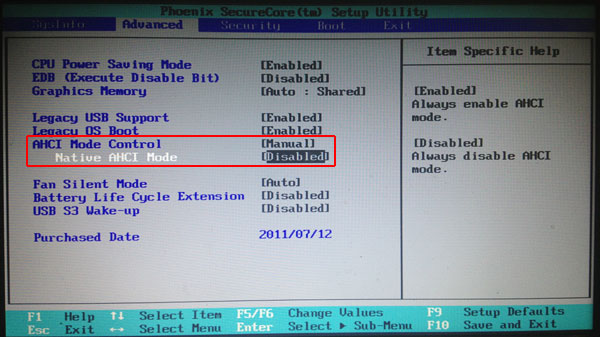
Шаг 3. В качестве дополнительного варианта вы можете переключить управление AHCI Mode Control на Auto.
Шаг 4. Нажмите сохранить, обычно это F10 и перезагрузите компьютер.
5. Обновление драйверов
Драйверы - это программы, которые позволяют ОС Windows 11/10 эффективно использовать оборудование. Устаревший драйвер может привести к возникновению различных ошибок, включая ошибку Inaccessible Boot Device на вашем компьютере. Обновление драйвера довольно просто. Вам просто нужно посетить веб-сайт производителя и выбрать последнюю версию драйвера. Многие участники форума TechNet сообщают, что ошибка пропала после обновления драйвера "контроллера IDE ATA/SATA".

6. Плохо контактируемые провода
В некоторых случаях провода плохо контактируют с диском HDD/SSD или материнской платой. В таких случаях нужно их проверить и поправить, если они отошли.
- Выключите компьютер, и отключите блок питания от сети (розетки)
- Измените порт провода, который соединяет диск и материнскую плату

7. Войдите в безопасном режиме на компьютере
Стороннее несанкционированное программное обеспечение, так же может вызвать ошибку BSOD Inaccessible Boot Device. Загрузка в безопасном режиме может решить проблему. Безопасный режим означает запуск компьютера без участия стороннего программного обеспечения, включающего только базовые компоненты.
Шаг 1. Смотрите полное руководство и способы, как загрузиться в безопасном режиме windows.
Шаг 2. В автоматической среде восстановления перейдите по настройкам Поиск и устранение неисправностей > Дополнительные параметры > Параметры загрузки > Перезагрузить > нажать цифру 4.

Шаг 3. Теперь если загрузка прошла успешно, то вам стоить устранить проблемные программы или драйвера, которые вызывают ошибку. Вспомните недавно установленные программы, антивирусы и удалите их, чтобы выявить виновника. Попробуйте откатить или обновить драйверы устройств зайдя в "диспетчер устройств".

8. Сбросить Windows 11/10
Если все вышеприведенные решения не сработали, у вас есть последняя возможность, это сбросить Windows 11/10 с целью устранения ошибки Inaccessible Boot Device.
Полное руководство, как сбросить Windows 11/10, когда ПК не загружается на рабочий стол
- Перезагрузите ПК 4-5 раза, доходя до ошибки или логотипа загрузки
- Далее сработает автоматически среда восстановления
- В дополнительных параметрах перейдите Поиск и устранение неисправностей
- Выберите Вернуть компьютер в исходное состояние